Dokku源码解读三
写在前面
dokku,号称只用了100行左右代码就实现的简单paas平台,号称是你能见到的最小的paas平台,确实,很NB。整个dokku的实现大部分采用了bash脚本命令,只有少数的go语言文件,我们接下来就通过几篇blog,来看看,dokku到底是怎么实现的这个pass平台。
dokku文件源码解读
上一节说到执行dokku receive $APP,找到文件中对应的代码
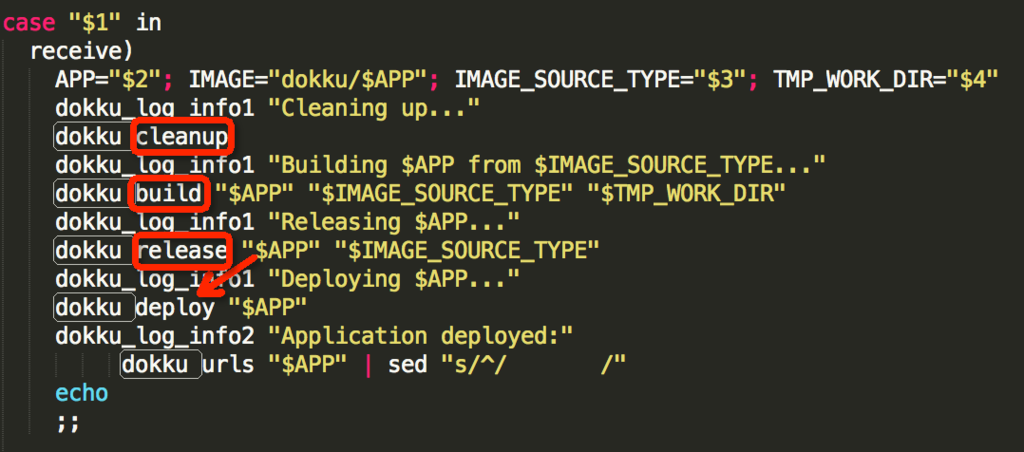 其实,在执行这段代码之前,还有一些命令要执行,这些命令是主要是一些准备工作,包括环境变量的设置,插件的安装激活,还有原始命令的执行。
在receive的case里面,主要做了四件事情,包括cleanup,build,release和deploy。
+ cleanup主要有两行命令组成,第一行,是删除paas平台中,状态为推出的container,可以看到,他是直接通过docker的命令执行的。关于docker,如果没有接触过的话,可以看看这里。第二行命令,是删除一些没有打标签的image,这些image一般是在生成新的image的过程中产生的临时文件。
其实,在执行这段代码之前,还有一些命令要执行,这些命令是主要是一些准备工作,包括环境变量的设置,插件的安装激活,还有原始命令的执行。
在receive的case里面,主要做了四件事情,包括cleanup,build,release和deploy。
+ cleanup主要有两行命令组成,第一行,是删除paas平台中,状态为推出的container,可以看到,他是直接通过docker的命令执行的。关于docker,如果没有接触过的话,可以看看这里。第二行命令,是删除一些没有打标签的image,这些image一般是在生成新的image的过程中产生的临时文件。
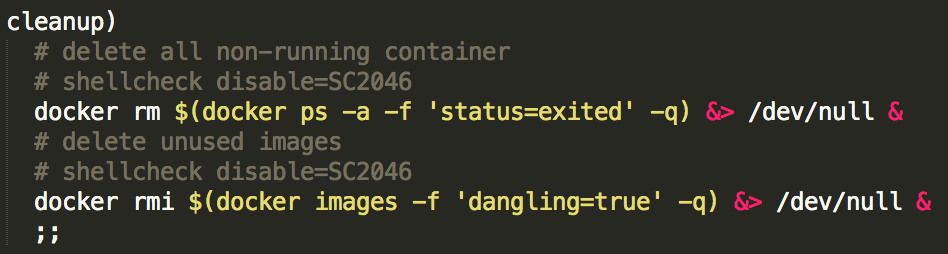 + build是用来产生要部署的程序的image的。build和release的case在plugins/00_dokku-standard/command里面可以找到。
+ build是用来产生要部署的程序的image的。build和release的case在plugins/00_dokku-standard/command里面可以找到。
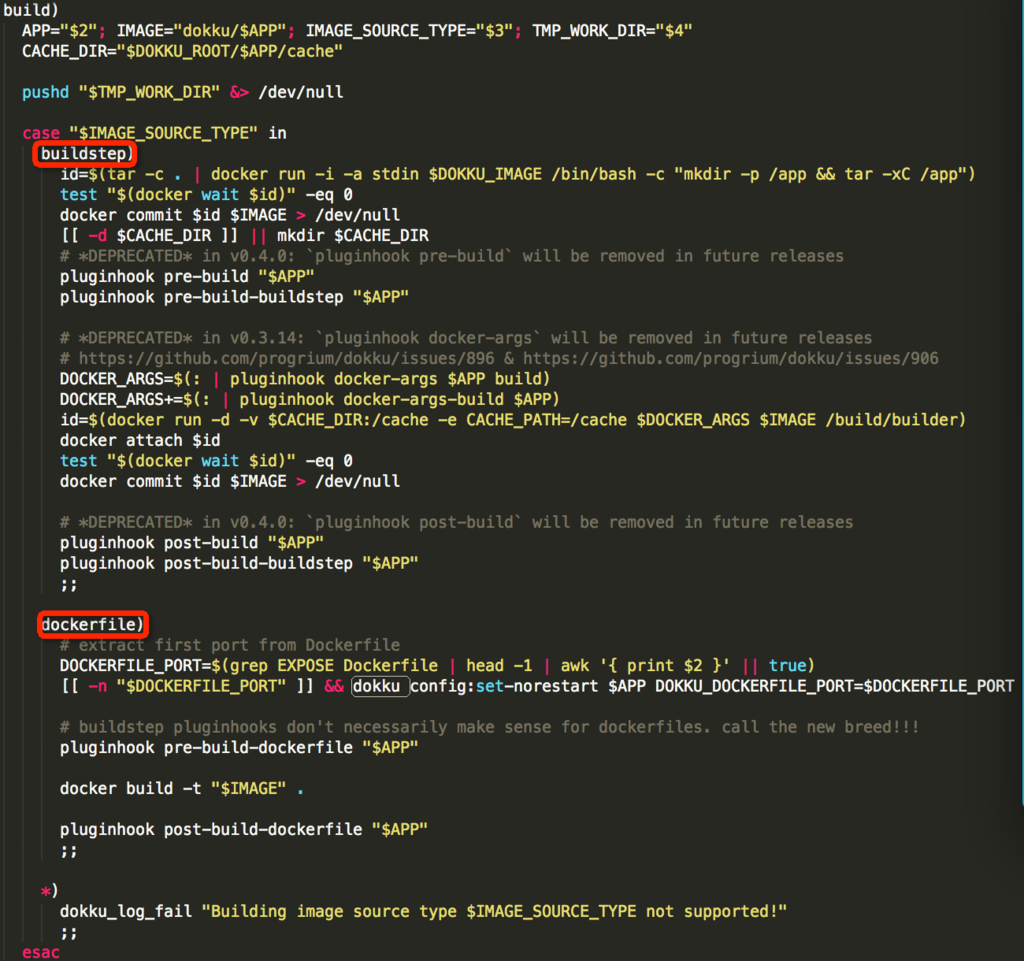 dokku支持两种部署应用的方式,一种是heroku的标准格式,另外一种是dockerfile的格式,我们可以从代码的两个case中看到。我们先看简单的,dockerfile更加简单一些。
dockerfile的case中,第一步,查看dockerfile中有没有写EXPOSE,如果有,取出想要暴露的端口,并通过dokku config:set-norestart命令,设置成对应程序的环境变量。dokku config:set-norestart命令我们之后再解释。
dokku支持两种部署应用的方式,一种是heroku的标准格式,另外一种是dockerfile的格式,我们可以从代码的两个case中看到。我们先看简单的,dockerfile更加简单一些。
dockerfile的case中,第一步,查看dockerfile中有没有写EXPOSE,如果有,取出想要暴露的端口,并通过dokku config:set-norestart命令,设置成对应程序的环境变量。dokku config:set-norestart命令我们之后再解释。
1 2 | |
这两个插件在后来的更新中都去除了,所以,这两句不会执行。
还有一句docker build -t .这个是docker的标准的从当前路径,查找Dockerfile,生成image的语法,这样就生成了一个用来部署应用的image。
除了dockerfile的case,还有一个buildstep的case。在我们安装dokku这个paas平台的时候,就在makefile里面做了一个特殊的image
 这个image是安装了heroku标准解释程序的image。而我们后来上传的按照heroku标准写的应用程序,就是通过这个东西来执行的。在dokku文件里,
这个image是安装了heroku标准解释程序的image。而我们后来上传的按照heroku标准写的应用程序,就是通过这个东西来执行的。在dokku文件里,
1
| |
也就是在这个case里面的$DOKKU_IMAGE,实际上就是之前做的那个image,前面的几行是利用这个可以解释标准heroku的image跑一个container,然后在里面解压需要部署的应用,也就是相当于把应用拷贝进去,之后,commit成一个镜像。中间的几行,查看是否有一些container在启动的过程中的特殊的参数,加上去,执行build,heroku就是通过这个东西来部署应用。部署好了之后,commit成一个镜像。最后一部分,是一些build之后的处理,但是在后来的版本这些东西已经取消了。
+ release部分。和build类似,release也是有两个部分,dockerfile和buildstep。
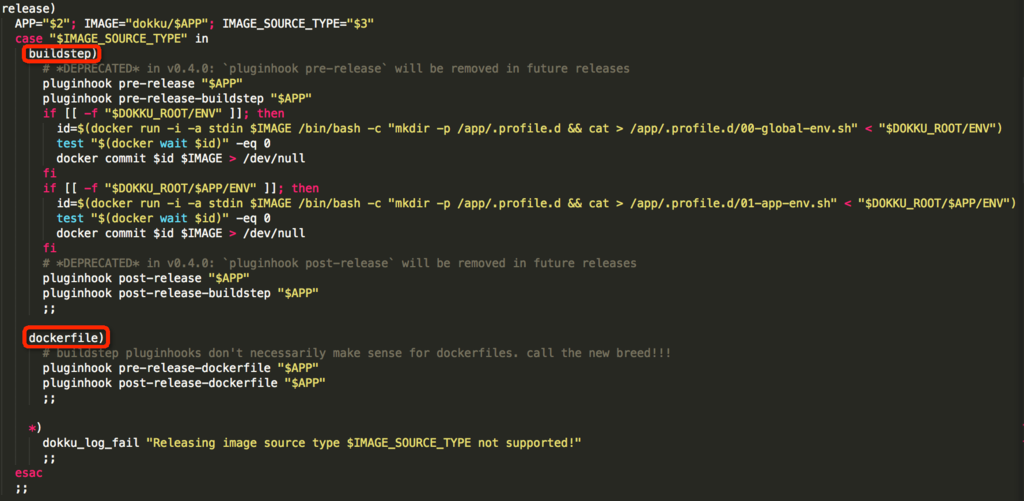 dockerfile的部分没有做任何事情,buildstep部分,是把dokku paas平台的一些参数设置导入到了container之中,具体是什么参数,我们可以看到
dockerfile的部分没有做任何事情,buildstep部分,是把dokku paas平台的一些参数设置导入到了container之中,具体是什么参数,我们可以看到
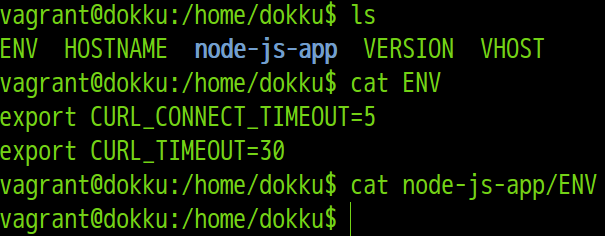 主要是等待时间等。这里面的
主要是等待时间等。这里面的if [[ -f "$DOKKU_ROOT/ENV" ]]是去判断是否存在这个文件,关于if和文件的组合判断,可以去看我的另外一篇blog里面介绍的东西。点击这里
+ deploy部分
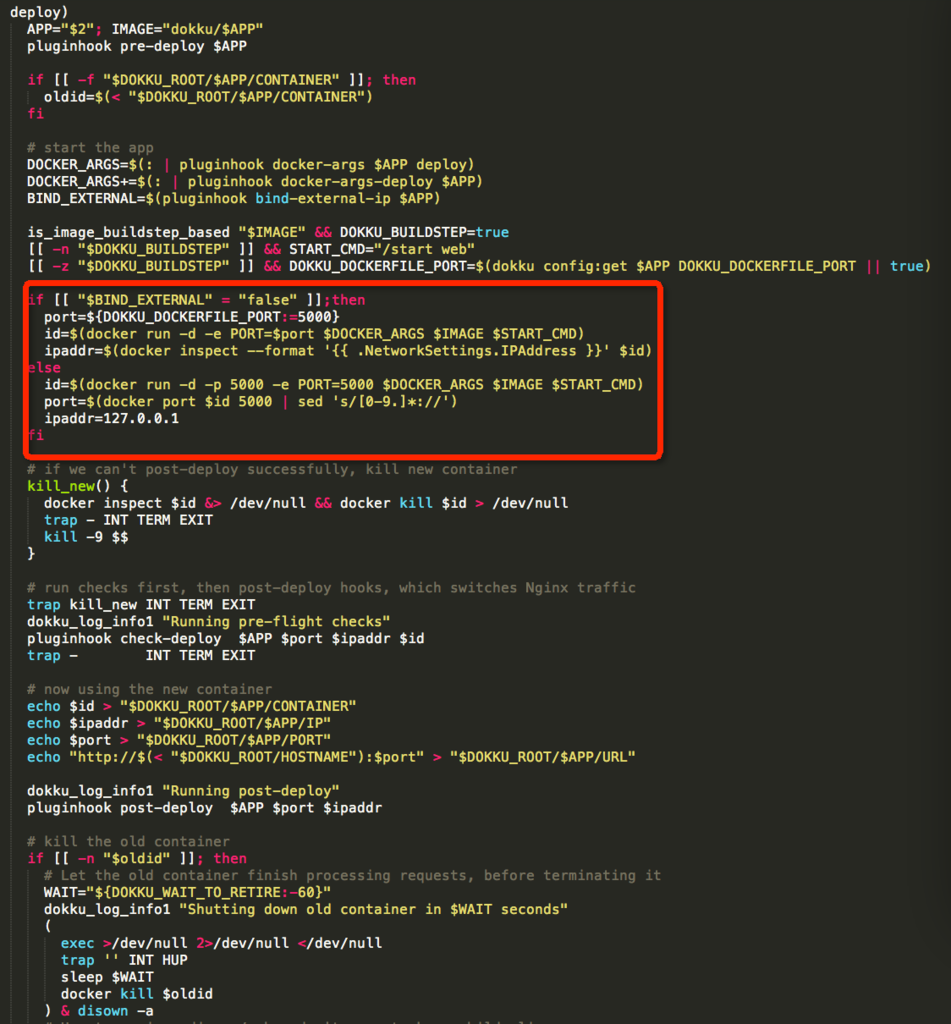 在deploy的开始阶段,首先执行了
在deploy的开始阶段,首先执行了pluginhook pre-build $APP这段代码调用了plugin的一个插件,pre-build,这个插件可以在plugins/build-env/pre-build中找到
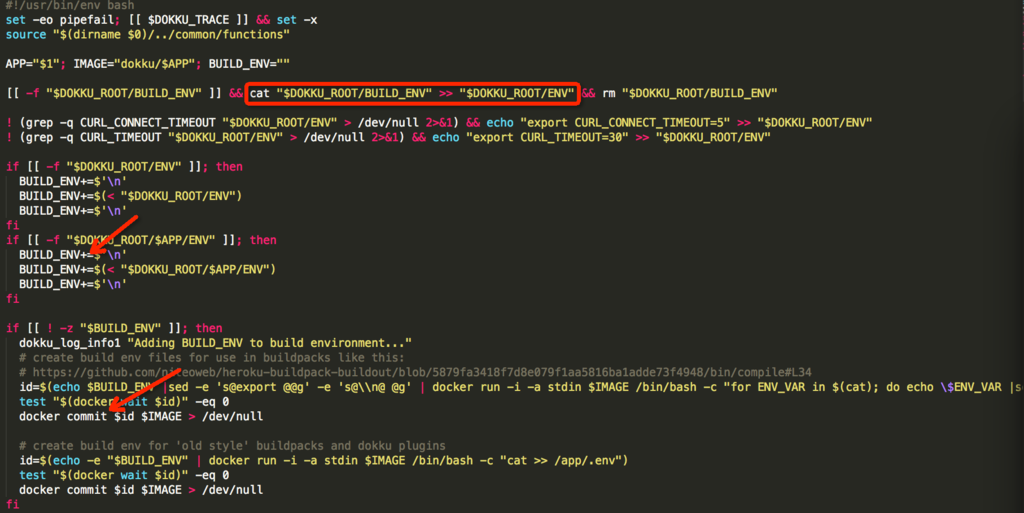 这个插件的作用也是十分明显的,第一,把原来build阶段的环境变量设置成应用的变量(大部分还是一些等待时间等变量),第二,把所有的build阶段的参数,都累加起来,再启动一个容器,把这些变量添加到这个容器中,然后把这个容器commit成一个image,让接下来的启动都从这个image中启动。
接下来,就需要启动这个app了。首先判断是否已经起了一个这样的应用,如果已经启动了,那么我们就需要知道已经启动的这个容器的id是多少。由于我们在每次部署应用的时候,都会把他的id设置到$DOKKU_ROOOT/$APP/CONTAINER里面去,所以,直接读出来这个东西就ok了。为什么要知道这个id,是由于我们后面要把旧的container杀死,所以必须知道。接下来,DOCKER_ARGS参数已经在后来的版本中取消了,不用看了。要注意,我们执行了这么一句话。
这个插件的作用也是十分明显的,第一,把原来build阶段的环境变量设置成应用的变量(大部分还是一些等待时间等变量),第二,把所有的build阶段的参数,都累加起来,再启动一个容器,把这些变量添加到这个容器中,然后把这个容器commit成一个image,让接下来的启动都从这个image中启动。
接下来,就需要启动这个app了。首先判断是否已经起了一个这样的应用,如果已经启动了,那么我们就需要知道已经启动的这个容器的id是多少。由于我们在每次部署应用的时候,都会把他的id设置到$DOKKU_ROOOT/$APP/CONTAINER里面去,所以,直接读出来这个东西就ok了。为什么要知道这个id,是由于我们后面要把旧的container杀死,所以必须知道。接下来,DOCKER_ARGS参数已经在后来的版本中取消了,不用看了。要注意,我们执行了这么一句话。
1
| |
这个插件在plugins/nginx-vhost/bind-external-ip里面
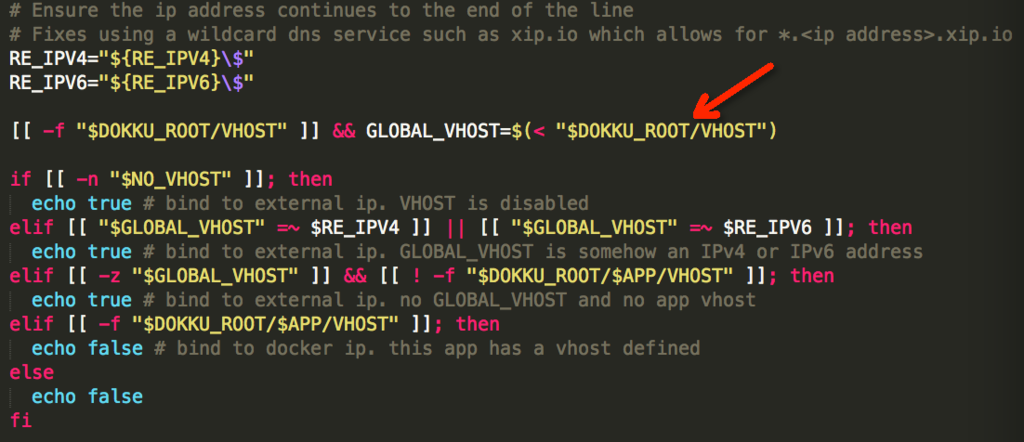 这个函数是通过查看应用的repository,看看有没有设置绑定外网ip的参数,如果有,就返回true,否则返回false.
这个函数是通过查看应用的repository,看看有没有设置绑定外网ip的参数,如果有,就返回true,否则返回false.
1
| |
是用来判断我们之前通过build和release阶段的时候,出来的image是通过dockerfile出来的,还是通过标准heroku来解析的。如果是前者,那么,Dockerfile中应该制定了程序入口,端口之类的东西,如果没有端口指定也不影响,如果是后者,在执行docker run的时候,只要执行/start web实际上就是启动了应用容器,这是由heroku来做的事情。 接下来通过我们之前做的是否制定了ip来判断,如果没有指定ip,那么,这个应用容器的ip就是跑起来的时候的docker分配的ip地址,通过
1
| |
来查询。而port当Dockerfile中没有指定的时候,就默认是5000,如果制定了,就是指定的端口。启动应用容器也是很简单,加上-e PORT的参数,docker的其他参数,image我们也制定好了,$START_CMD也是,如果是buildstep的就是/start web,如果是dockerfile的,那么就是dockerfile中定义的entrypoint。这样就启动了应用容器。如果指定了ip,那么也是差不多的,只不过,容器的ip不再是docker分配的地址,启动的时候,参数照样加,不过端口指定为容器的5000端口,至于host主机暴露的端口是多少,我们可以通过docker port $id container_ip获得。而ip就是本机了。
接着,做一个对部署的应用的检查,如果成功了,就可以使用新的容器了。
使用新的容器,就要把原来的容器的id啊,ip啊,port啊之类的参数都修改了,那么再次有用户访问的时候,就是新的容器了。
新的容器部署好了之后,还要把旧的容器给删除,docker kill $oldid就可以了。
+ url
最后的时候,还做了一件事,就是,部署好了,怎么访问呢?或者说怎么告诉用户怎么访问呢?这就用到了dokku url "$APP"
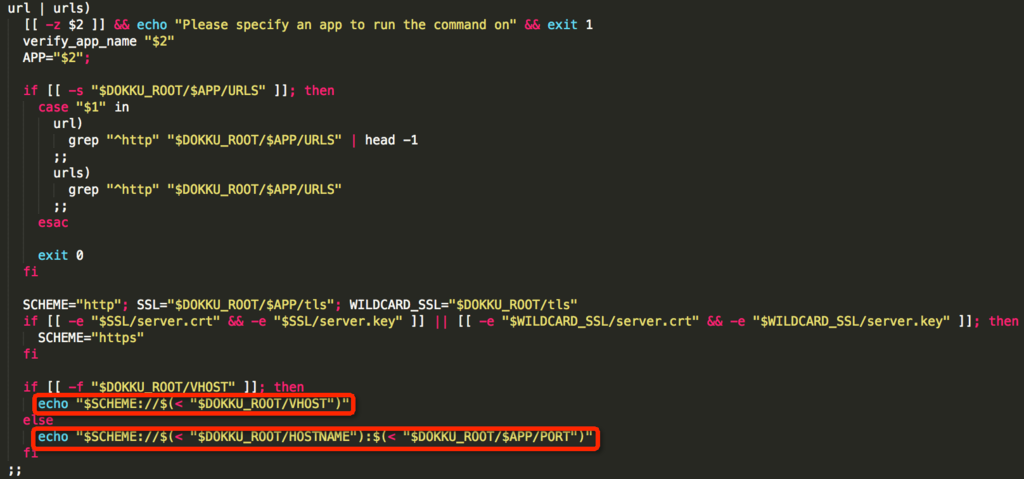 从这里可以看到,这个函数就是打印出了IP地址和端口号,也就是docker部署container的标准访问方式。
从这里可以看到,这个函数就是打印出了IP地址和端口号,也就是docker部署container的标准访问方式。